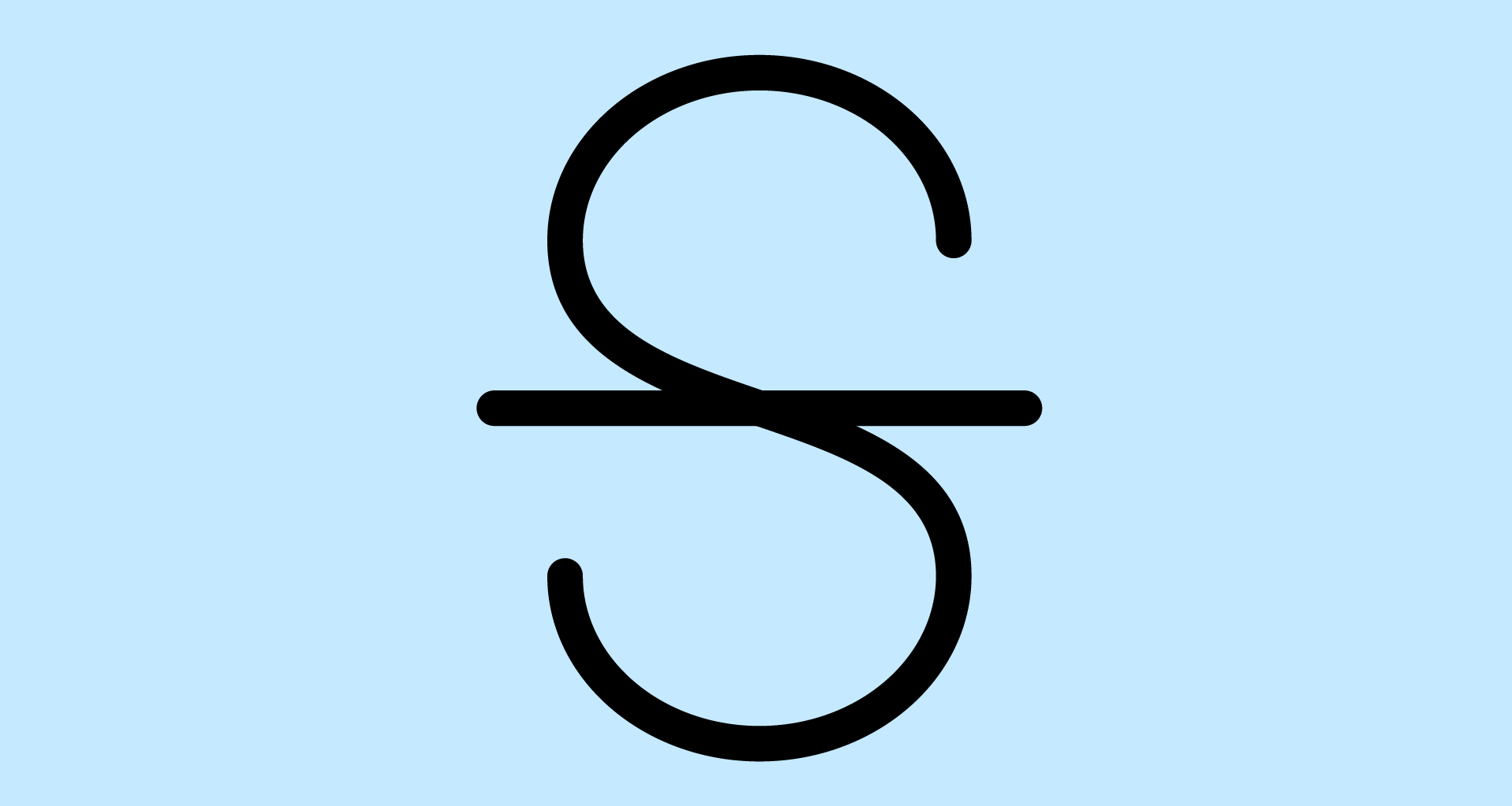MobiDocs est truffé de fonctionnalités qui permettent aux utilisateurs d'utiliser un large éventail d'options de formatage pour faire briller leurs documents et les créer avec efficacité. L'une de ces fonctionnalités est connue sous le nom de biffure, qui est idéale pour souligner les changements, les révisions, ou pour indiquer le contenu supprimé.
Pour utiliser le barré, il vous suffit de cliquer sur l'icône qui se trouve dans le ruban supérieur de votre traitement de texte (généralement à côté d'autres options de formatage telles que le gras et l'italique) ou, si possible, d'utiliser un raccourci clavier, tel que ctrl+u pour Microsoft Word et quelques autres. Examinons les raccourcis clavier pour le barré et les façons dont ils doivent ou ne doivent pas être utilisés.
1. Que sont les biffures ?
Avant d'entrer dans le vif du sujet, voyons ce que sont les biffures et les raccourcis de biffure en général. Le biffage est une option de formatage qui place une ligne horizontale à travers le texte sélectionné, représentant visuellement un biffage ou une suppression du contenu.
Dans MobiDocs, les utilisateurs peuvent facilement appliquer un barré à des mots individuels, des phrases ou des paragraphes entiers, et lorsqu'ils utilisent un raccourci, ils peuvent le faire très rapidement.
2. Quand utiliser les biffures ?
Comme tout outil, le biffage a sa place, mais il doit être utilisé dans les bonnes circonstances. Voici les circonstances dans lesquelles vous pourriez utiliser votre raccourci de biffage dans le cadre de votre travail ou de votre projet personnel.
Édition et révisions : Les biffures sont très utiles pendant le processus d'édition et de révision de votre travail, en particulier lorsque vous collaborez à un document avec plusieurs membres de l'équipe, qui peuvent marquer le texte à supprimer à l'aide de raccourcis de biffure au lieu de le supprimer entièrement. Cela permet aux autres collaborateurs de voir les modifications proposées et de garder tout le monde sur la même longueur d'onde.
Suivi des modifications : Lorsque plusieurs personnes travaillent simultanément sur un document, les biffures permettent d'en assurer le suivi, en facilitant la distinction entre le texte original et les modifications proposées. Cela permet de rationaliser le processus de révision et de garantir un document final cohérent.
Documenter les erreurs : Les biffures sont un excellent moyen de mettre en évidence les erreurs ou les inexactitudes dans un document. Au lieu de simplement supprimer ce qui ne va pas, les utilisateurs peuvent utiliser un raccourci de biffure sur le texte qui pose problème, ce qui permet de conserver une trace claire des révisions effectuées lors de la relecture.
Comparaison de versions : Lors de la comparaison de différentes versions d'un document, les biffures peuvent indiquer le contenu qui a été supprimé ou modifié, ce qui permet de voir facilement les variations entre les versions, facilitant ainsi l'ensemble du processus de relecture.
Mise en évidence des informations obsolètes: Les biffures sont très utiles lors de la mise à jour d'informations dans un document. Si certains détails sont devenus obsolètes ou ne sont plus pertinents, le fait de les barrer permet aux lecteurs de se concentrer sur les informations les plus récentes et les plus précises.
3. Dans quels cas ne pas utiliser les biffures ?
Documents finaux : Si les biffures ont leur place dans les phases de rédaction et d'édition, il est généralement inapproprié de les utiliser dans la version finale d'un document, qui est censé être présenté comme un travail soigné et exempt d'erreurs. L'utilisation des biffures peut en effet créer de la confusion et nuire au professionnalisme du produit fini.
Communications formelles : Dans les communications formelles ou officielles, telles que les propositions commerciales, les rapports ou les travaux universitaires, l'utilisation d'un trop grand nombre de biffures peut distraire et donner l'impression d'un manque d'attention aux détails. Il est toujours préférable de revoir et d'éditer soigneusement les documents avant de les finaliser afin d'éviter toute mise en forme inutile.
Documents destinés aux clients : Lors de la création de documents destinés à des clients ou à des parties prenantes externes, il est essentiel de présenter une apparence soignée et professionnelle. Les biffures peuvent être perçues comme non professionnelles ou donner l'impression d'un document encore en phase d'édition.
Documents juridiques ou officiels : Dans les documents juridiques ou officiels, la précision et la clarté sont importantes, et l'utilisation de raccourcis de biffage peut entraîner une confusion ou une mauvaise interprétation du contenu du document. Nous vous recommandons d'utiliser d'autres moyens, tels que les modifications suivies ou les commentaires pour indiquer les révisions dans de tels contextes.
4. Conseils pour une meilleure édition à l'aide des raccourcis de biffage
L'utilisation efficace des biffures peut améliorer l'ensemble du processus d'édition - et voici quelques façons de les optimiser :
Raccourcis clavier : Familiarisez-vous avec les raccourcis clavier pour appliquer et supprimer rapidement le formatage par biffure. Dans MobiDocs, vous pouvez utiliser "Ctrl" + "U" + "pour appliquer ou supprimer un barré.
Techniques d'édition par lots : Lorsqu'il s'agit de révisions ou de suppressions multiples, envisagez d'utiliser des techniques d'édition par lots. Mettez en surbrillance le texte concerné, appliquez la mise en forme par biffage, puis révisez et modifiez simultanément d'autres parties de votre document.
Personnaliser la barre d'outils d'accès rapide : Certains traitements de texte vous permettent de personnaliser votre barre d'outils d'accès rapide afin d'y inclure le bouton de biffage pour un accès en un seul clic. Ceci peut déjà être trouvé par défaut dans MobiOffice, ce que vous pouvez voir dans la capture d'écran ci-dessous.
Combiner avec le suivi des modifications : Combinez les biffures avec le suivi des modifications pour une expérience d'édition complète. Vous pouvez utiliser les biffures pour indiquer visuellement les suppressions, tandis que le suivi des modifications peut être utilisé pour conserver un enregistrement détaillé de toutes les modifications, offrant ainsi aux collaborateurs une vue d'ensemble de l'évolution d'un document.
Volet de navigation : Utilisez le volet de navigation pour passer rapidement d'une section à l'autre de votre document, ce qui est particulièrement utile lorsque vous révisez et modifiez du contenu marqué par de nombreuses biffures.
Utilisez des styles pour assurer la cohérence : Établissez un style cohérent pour les biffures dans l'ensemble de votre document. Cela garantit une apparence professionnelle et soignée, en particulier lorsque vous collaborez avec d'autres personnes qui peuvent avoir des préférences différentes en matière d'édition.
5. Alternatives aux biffures
Bien que les biffures soient un outil puissant pour indiquer les changements ou les révisions dans un document, il existe des alternatives qui peuvent mieux convenir à des situations spécifiques. En voici quelques-unes :
Suivi des modifications est une fonctionnalité puissante de MobiDocs qui enregistre chaque modification apportée à un travail. Cela inclut les insertions, les suppressions et les changements de format. Chaque changement est mis en évidence par une couleur distinctive et les utilisateurs peuvent accepter ou rejeter les modifications individuellement. Le suivi des modifications est particulièrement utile dans les scénarios d'édition collaborative, car il garantit la transparence et la responsabilité.
Commentaires permettent aux utilisateurs de laisser des remarques ou des suggestions sans modifier directement le contenu du document. Les sections commentées sont facilement identifiables et le texte original reste intact. Les commentaires sont utiles pour donner des explications, poser des questions ou fournir un retour d'information sans modifier le contenu d'un document.
Changer la couleur des polices est un moyen visuellement frappant d'indiquer les changements dans un document. Les utilisateurs peuvent attribuer des couleurs spécifiques pour représenter différents types de modifications, créant ainsi une distinction visuelle claire. Cette méthode permet d'identifier rapidement les changements, en particulier lors de la révision ou de la comparaison des versions d'un document.
Soulignement: À l'instar des biffures, le soulignement peut être utilisé pour mettre l'accent sur des changements. Alors que les biffures indiquent les suppressions, le soulignement attire l'attention sur les ajouts ou les modifications. Cette méthode est simple et peut être appliquée à des mots isolés ou à des phrases entières.
En utilisant la mise en forme gras ou italique permet d'attirer subtilement l'attention sur les changements sans modifier la structure du document. Le texte en gras est souvent associé à l'emphase, tandis que le texte en italique peut suggérer d'autres formulations ou pensées.
Tableaux ou colonnes : L'incorporation de tableaux ou de colonnes peut être un moyen efficace de comparer différentes versions d'un document. Chaque colonne peut représenter une version ou un contributeur, ce qui permet de repérer facilement les variations de contenu.
Section sur l'historique des révisions : Certains traitements de texte incluent une section dédiée à la fin du document résumant les révisions effectuées, ce qui permet d'avoir une vue d'ensemble rapide des changements. Cette méthode permet une compréhension globale sans encombrer le texte principal.
6. Raccourcis pour le biffage
Tout comme n'importe quelle autre fonctionnalité que vous pouvez trouver dans MobiDocs, l'utilisation de raccourcis de biffage dans votre travail peut rendre le processus de collaboration plus rationnel. Cependant, aussi utiles soient-ils, vous devez vous assurer que vous les utilisez de la bonne manière. Il s'agit de trouver la meilleure façon de travailler avec les autres, donc si ceux-ci ont leurs préférences, il est toujours préférable de les consulter d'abord. Les biffures sont géniales, et une fois que vous aurez pris l'habitude de les utiliser dans votre travail, il vous sera difficile de revenir en arrière !
7. FAQ sur le biffage en un coup d'œil
Qu'est-ce que le biffage ?
Les biffures sont une option de formatage de texte qui trace une ligne à travers le texte sélectionné, comme ceci. Ils sont utiles pour indiquer qu'un texte a été supprimé, modifié ou marqué comme terminé.
Comment utiliser un raccourci de biffure ?
Vous pouvez utiliser un raccourci biffé en fonction du programme et de l'appareil que vous utilisez. Par exemple, dans certains logiciels, vous pouvez utiliser Ctrl+U pour en ajouter ou en supprimer.
Comment puis-je accéder à la bascule sur le ruban ?
Vous pouvez voir la bascule sur le ruban en cliquant sur l'onglet Accueil et en cliquant sur le bouton Barré dans le groupe Police. Si vous utilisez MobiDocs, vous verrez le bouton à côté des boutons Gras, Italique et Souligné.
Quand dois-je les utiliser ?
Vous devez utiliser les biffures lorsque vous souhaitez montrer qu'un texte a été modifié ou complété, mais que vous souhaitez conserver le texte original visible à des fins de référence ou de comparaison. Par exemple, vous pouvez utiliser les biffures pour suivre votre progression sur une liste de tâches ou pour indiquer les révisions que vous avez apportées à un document.
Quand ne faut-il pas les utiliser ?
Vous ne devez pas utiliser les biffures lorsque vous souhaitez supprimer ou remplacer définitivement du texte, ou lorsque vous souhaitez rendre votre texte clair et facile à lire. Par exemple, ne les utilisez pas pour corriger des fautes d'orthographe ou de grammaire, ou pour ajouter de nouvelles informations sans rapport avec le texte original.
Quelles sont les alternatives au barré ?
Les alternatives aux biffures sont la suppression ou le remplacement du texte, l'utilisation de commentaires ou de modifications, l'utilisation de couleurs ou de polices différentes, ou l'utilisation d'autres effets de texte tels que le soulignement, l'italique ou le gras. La meilleure solution dépend de l'objectif et du contexte de votre texte.